Tiếng Chuông Tin Nhắn Iphone đóng vai trò quan trọng trong việc thông báo và phân biệt các thông báo đến. Thay vì sử dụng âm thanh mặc định, bạn có thể cá nhân hóa iPhone với tiếng chuông tin nhắn độc đáo cho từng liên lạc. Bài viết này sẽ hướng dẫn bạn cách thay đổi tiếng chuông tin nhắn trên iPhone, tìm kiếm âm thanh phù hợp và khám phá thêm nhiều mẹo tùy chỉnh hữu ích.
Thay Đổi Tiếng Chuông Tin Nhắn Cho Liên Lạc Cụ Thể
Việc đặt tiếng chuông riêng cho từng liên lạc giúp bạn dễ dàng nhận biết ai đang nhắn tin mà không cần nhìn vào điện thoại.
Để thực hiện, hãy làm theo các bước sau:
- Mở ứng dụng Danh bạ trên iPhone.
- Chọn liên lạc bạn muốn thay đổi tiếng chuông.
- Chọn Chỉnh sửa ở góc trên bên phải màn hình.
- Chọn Âm báo > Nhạc chuông.
- Chọn âm thanh bạn muốn sử dụng. Bạn có thể nghe thử bằng cách nhấn vào tên âm thanh.
- Nhấn Xong để lưu thay đổi.
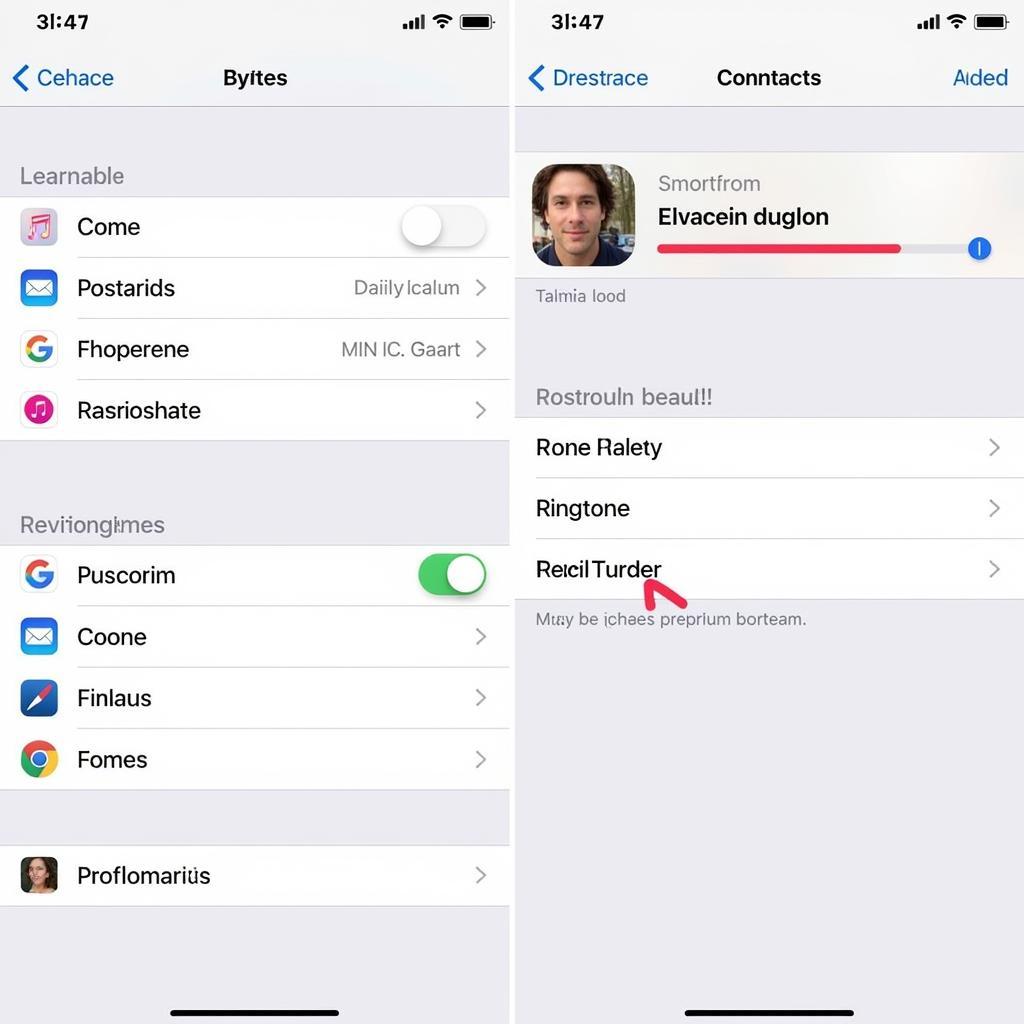 Thay đổi tiếng chuông tin nhắn iPhone
Thay đổi tiếng chuông tin nhắn iPhone
Bây giờ, mỗi khi liên lạc đó nhắn tin cho bạn, iPhone sẽ phát âm thanh bạn đã chọn, giúp bạn dễ dàng phân biệt với các tin nhắn khác.
Tìm Kiếm Tiếng Chuông Tin Nhắn iPhone Hoàn Hảo
iPhone cung cấp nhiều lựa chọn âm thanh mặc định, nhưng bạn cũng có thể tải xuống thêm từ iTunes Store hoặc sử dụng các ứng dụng tạo nhạc chuông.
Dưới đây là một số mẹo để tìm kiếm tiếng chuông tin nhắn iPhone ưng ý:
- iTunes Store: Cung cấp nhiều thể loại nhạc chuông, từ nhạc pop, rock đến nhạc cổ điển, hiệu ứng âm thanh. Bạn có thể tìm kiếm theo tên bài hát, nghệ sĩ hoặc thể loại.
- Ứng dụng tạo nhạc chuông: Cho phép bạn tạo nhạc chuông từ các bài hát yêu thích hoặc ghi âm giọng nói của bạn.
- Website chia sẻ nhạc chuông: Nhiều trang web cung cấp miễn phí hoặc trả phí các đoạn nhạc chuông iPhone chất lượng cao.
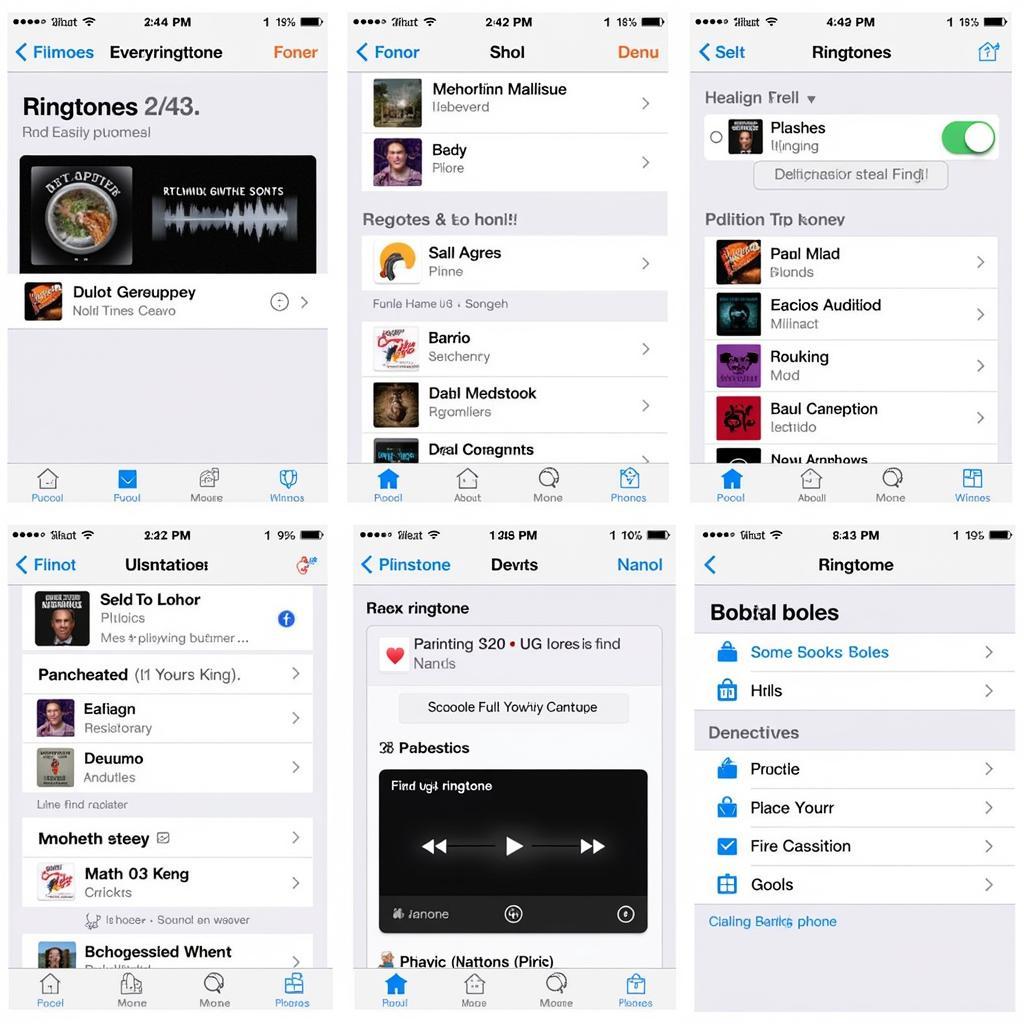 Tìm kiếm tiếng chuông tin nhắn iPhone
Tìm kiếm tiếng chuông tin nhắn iPhone
Khi lựa chọn tiếng chuông, hãy đảm bảo âm thanh đủ lớn để bạn nghe thấy trong môi trường ồn ào và phù hợp với phong cách cá nhân.
Mẹo Tùy Chỉnh Tiếng Chuông Tin Nhắn iPhone Hữu Ích
Ngoài việc thay đổi tiếng chuông cho từng liên lạc, bạn có thể tùy chỉnh thêm để tối ưu trải nghiệm thông báo trên iPhone:
- Bật/tắt âm thanh thông báo: Truy cập Cài đặt > Âm thanh & Rung để bật hoặc tắt âm thanh cho tất cả thông báo, bao gồm tin nhắn.
- Thay đổi kiểu rung: Chọn kiểu rung khác nhau cho tin nhắn bằng cách truy cập Cài đặt > Âm thanh & Rung > Nhạc chuông > Rung.
- Sử dụng đèn LED Flash để thông báo: Truy cập Cài đặt > Trợ năng > Âm thanh/Hình ảnh > Đèn LED Flash cho Cảnh báo để bật tính năng này. Khi có tin nhắn mới, đèn LED flash sẽ nhấp nháy.
xem lại các tin nhắn đã xóa trên messenger
Bằng cách tùy chỉnh tiếng chuông tin nhắn iPhone, bạn không chỉ thể hiện cá tính riêng mà còn dễ dàng quản lý thông báo hiệu quả hơn. Hãy thử áp dụng các mẹo trên và khám phá thêm những tính năng thú vị khác trên iPhone.
Câu Hỏi Thường Gặp
1. Tôi có thể sử dụng bài hát bất kỳ làm tiếng chuông tin nhắn không?
Có, bạn có thể sử dụng bài hát bất kỳ làm tiếng chuông tin nhắn bằng cách mua từ iTunes Store hoặc sử dụng ứng dụng tạo nhạc chuông để chỉnh sửa bài hát thành đoạn nhạc chuông ngắn.
2. Làm cách nào để đặt lại tiếng chuông tin nhắn mặc định?
Để đặt lại tiếng chuông mặc định, bạn chỉ cần chọn âm thanh “Mặc định” trong phần cài đặt âm báo cho liên lạc hoặc thông báo.
3. Tôi có thể thay đổi âm lượng tiếng chuông tin nhắn riêng biệt không?
Hiện tại, iPhone chưa cho phép thay đổi âm lượng tiếng chuông tin nhắn riêng biệt. Âm lượng này sẽ phụ thuộc vào cài đặt âm lượng chung của thiết bị.
xem lại tin nhắn đã xóa trên messenger
Bạn Cần Hỗ Trợ?
Liên hệ ngay với chúng tôi:
- Số Điện Thoại: 0372998888
- Email: tintuc@gmail.com
- Địa chỉ: 30 Hoàng Cầu, Hà Nội
Đội ngũ chăm sóc khách hàng của chúng tôi luôn sẵn sàng hỗ trợ bạn 24/7!